- از امروز این تیپ به شرکت شما می آید
- صورتهای مالی اساسی با یادداشتهای توضیحی، گزارشات متنوع، خروجی به اکسل منظم، سرعت بالای دریافت گزارشات، توسعه و بروز رسانی دائمی با ما تماس بگیرید
خرید کالا
همانطور که می دانیم در هر مجموعه ی اقتصادی پروسه های مختلفی در بخشها و واحدهای تعریف شده آن شرکت یا مجموعه تعریف می شوند. یکی از حساس ترین و مهم ترین رویداد ها کنترل عملیات بازرگانی و ردیابی کالاهای خریداری شده و همچنین دریافت گزارشات مطلوب و مفید آن شرکت میباشد.
در این نرم افزار برای کنترل عملیات خرید و فروش فرم های مختلفی طراحی شده تا بتوان فرآیند خرید و یا فروش را به صورت نهادینه شده دنبال و بررسی و نظارت کرد.
پروسه خرید شامل مراحل ثبت پیش فاکتور و استعلامات خرید، سفارش خرید کالا، فاکتور خرید کالا و برگشت از خرید میباشد.
پروسه فروش شامل مراحل ثبت پیش فاکتور فروش، سفارش فروش، فاکتور فروش و برگشت از فروش میباشد.
لازم به ذکر است که هرکدام از فرمهای طراحی شده مستقلا می تواند عمل کند. این امکان برای آن دسته از شرکت هایی در نظر گرفته شده که دارای مراحل مستند سازی و عملیات بازرگانی وسیعی نمی باشند.
در ذیل به توضیح کامل تر فرآیندهای بازرگانی پرداخته می شود.
به منوی "عملیات روزانه"، "خرید" و سپس "پیش فاکتور و استعلامات خرید" رفته و با زدن دکمه "جدید" و وارد کردن اطلاعات مورد نظر پیش فاکتور مورد نظر را ثبت میکنیم. میتوان در پایین جدول مربوطه و در قسمت "ثبت مشخصات فروشنده" با دبل کلیک کردن روی قسمت مشخص شده در تصویر زیر، به منظور بایگانی، کنترل، مدیریت مالی، گزارش سوابق پیش فاکتورها و تامین کنندگان و فروشندگان، اطلاعات تکمیلی و استعلام قیمت ها را از فروشنده های مختلف وارد کرد. عملیات تنها با زدن دکمه "ذخیره" به پایان میرسد.
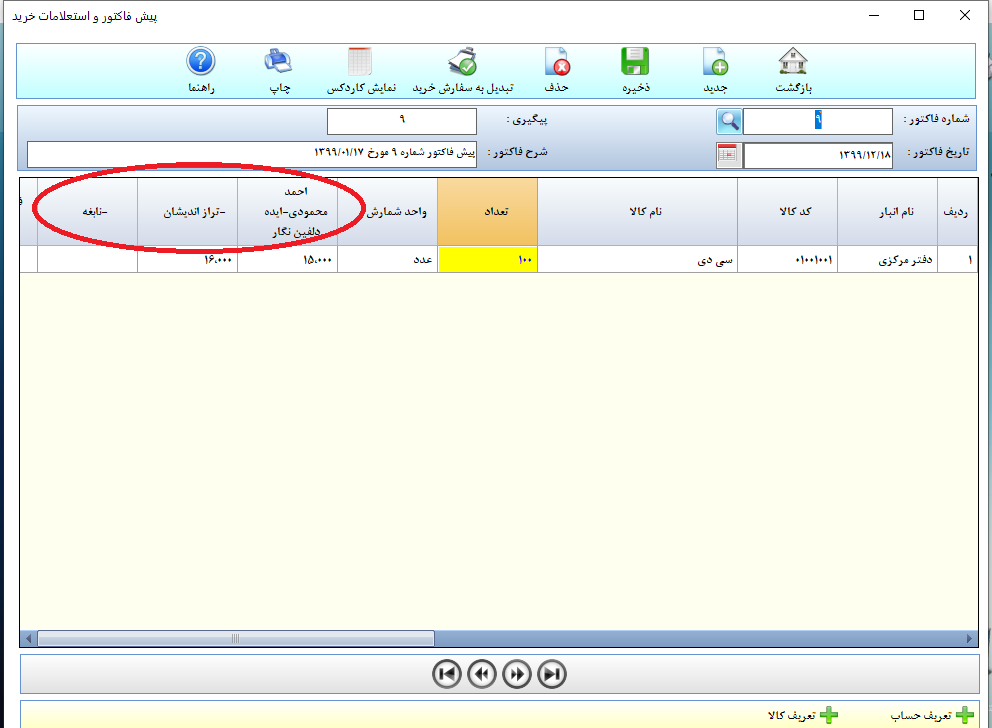
توجه شود که با زدن دکمه "تبدیل به سفارش خرید"، پیش فاکتور به طور مستقیم به سفارش خرید تبدیل میشود و میتوان پروسه سفارش خرید را به صورت عملی دنبال نمود. توجه شود که پروسه ی سفارش خرید هیچ تاثیری در کالا ها اعم از مقدار و... نمیگذارد. پس هیچ موجودی ایجاد نمیکند و باعث جلوگیری از موجودی منفی اقلام کالا نمی شود و همچنین هیچ گونه سند حسابداری بابت آن ثبت نمیشود. با رفتن روی هر ردیف از فاکتور و زدن دکمه "نمایش کاردکس" میتوان کاردکس کالای مورد نظر را مشاهده کرد. در صورت نیاز به طرف حساب، انبار یا کالای جدید میتوان با زدن دکمه های مربوطه در پایین جدول، انبار یا کالای مورد نظر را به طور مستقیم ایجاد کرد.
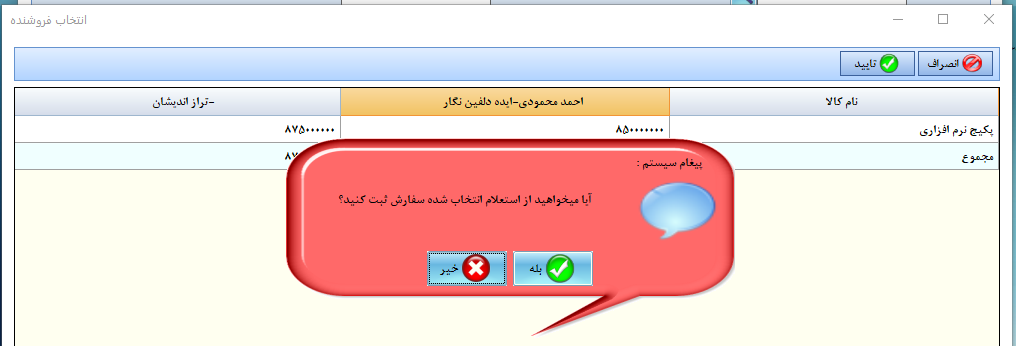
با رفتن به "مدیریت لیست نمایش واحد شمارش" بنا بر نیاز میتوان علاوه بر واحد شمارش که برای کالا تعریف شده است، واحد های شمارش دیگری هم به ستون های جدول اضافه کرد. توجه شود که بعد از زدن تیک در کنار هر گزینه تنها با فشردن دکمه "اعمال و ذخیره تغییرات " فرآیند اتفاق می افتد. میتوان به طور مستقیم "سفارش خرید" را ثبت کرد، بدون پیش فاکتور و استعلامات خرید که برای این منظور باید همانند قسمت قبل عمل شود.
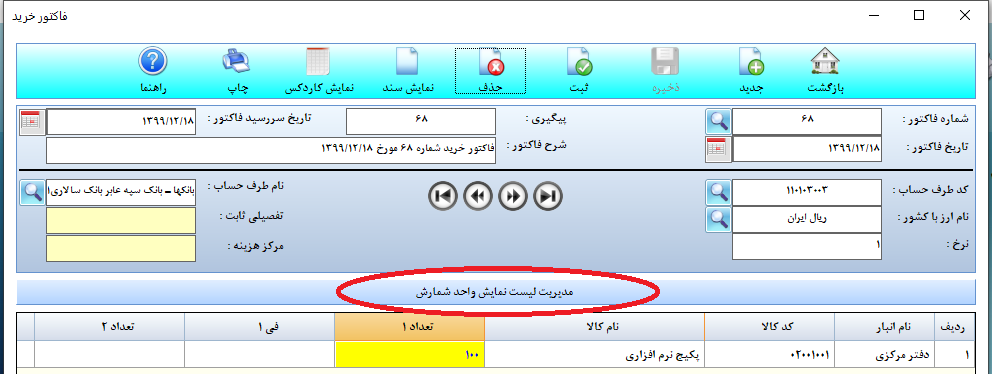
برای تبدیل سفارش خرید به فاکتور خرید به بالای جدول رفته و با زدن دکمه "تبدیل به فاکتور خرید"، سفارش خرید به طور مستقیم به فاکتور خرید تبدیل میشود.
میتوان به طور مستقیم "فاکتور خرید" را ثبت کرد بدون سفارش خرید و پیش فاکتور و استعلامات خرید که برای این منظور باید همانند قسمتهای قبل عمل شود. میتوان در قسمت "پیگیری" شماره فاکتور دستی و رفرنس اولیه خود را به منظور بایگانی و دسترسی بهتر و ردیابی آتی وارد کرد.
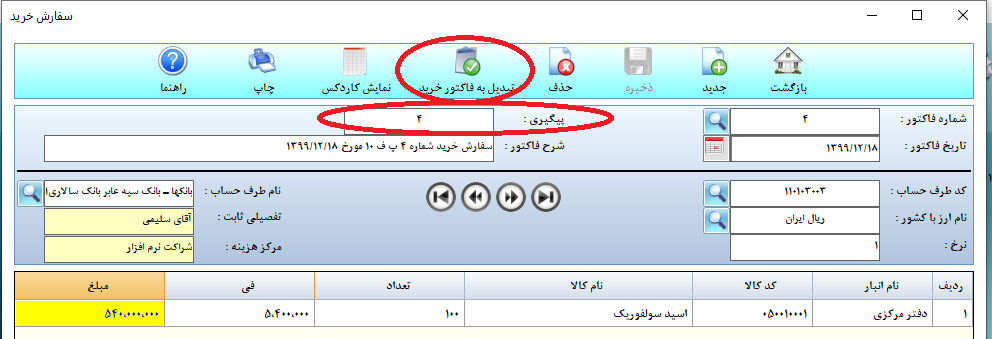
همچنین میتوان در قسمت "شرح فاکتور" شرح دلخواه نوشت ولی با خالی گذاشتن این آیتم هم به صورت پیش فرض برای تمام فاکتورها شرح یکسانی در کلیه ردیفهای سند حسابداری مربوط به آن درج میشود. توجه شود که تنها با زدن دکمه "ثبت" سند حسابداری هوشمند مربوط به فاکتور ایجاد میشود.
در فاکتور خرید میتوان از امکاناتی مانند انتخاب کالا از طریق دستگاه بارکد خوان یا ورود بارکد کالا به صورت دستی، استفاده نمود که در قسمت تنظیمات سایر فاکتورها قابل کنترل می باشد. در منوی اطلاعات پایه "کنترل و مدیریت کالا " در فرم "خصوصیات کالا " میتوان برای هر کالا 12 بارکد تعریف نموده و علاوه بر آن برای ردیابی آسان کالاها می توان عکس و مشخصات و محل استقرارشان در انبار را نیز تعریف نمود.
دکمه ای با نام "جمع هزینه های فاکتور" طراحی شده که به منظور ثبت هزینه های جانبی و اضافی مانند بارگیری، تخلیه، بیمه، حمل ،نصب و ... می باشد. با کلیک این دکمه پنجره ای باز می شود که میتوان حساب هزینه های مربوط به آن فاکتور را با وارد کردن درصد آن نسبت به مبلغ فاکتور و یا مبلغ ثابت خود هزینه وارد نمود.
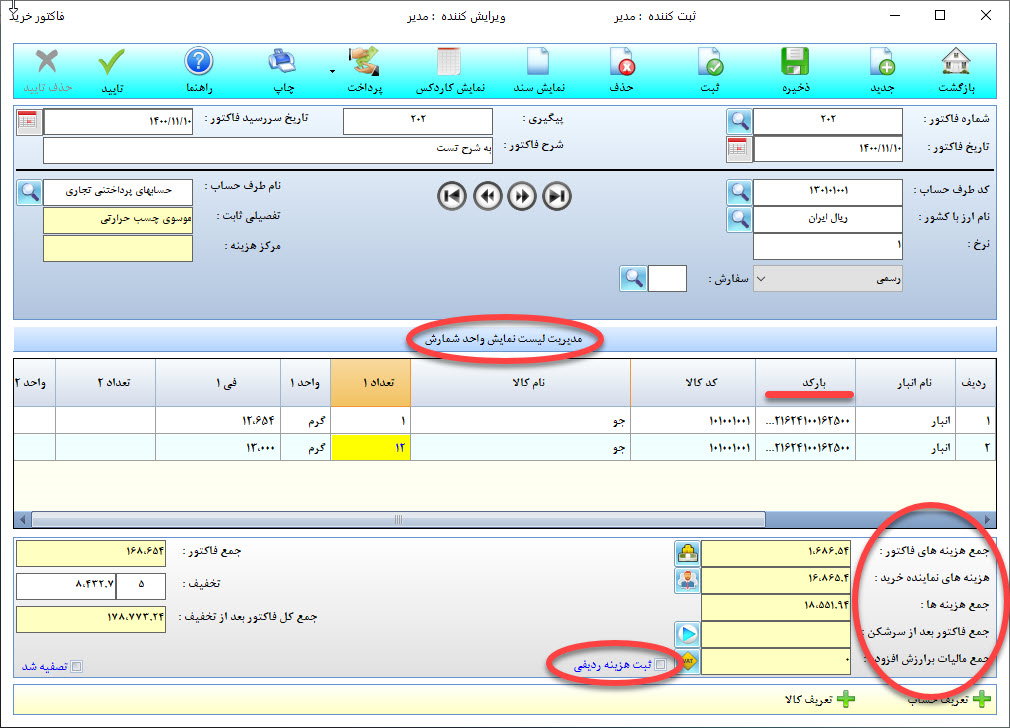
در ستون "نام حساب هزینه" حساب هزینه ها را انتخاب کرده که پس از ثبت فاکتور در صورت سرشکن نکردن هزینه ها حساب طرف حساب بدهکار می شود و ستون "نام حساب متقابل" حساب انتخاب شده را به درآمد یا هزینه حسب نوع فاکتور خرید یا فروش منظور مینماید. پس از تایید جمع هزینه های فاکتور در قسمت مربوطه نمایش داده می شود.
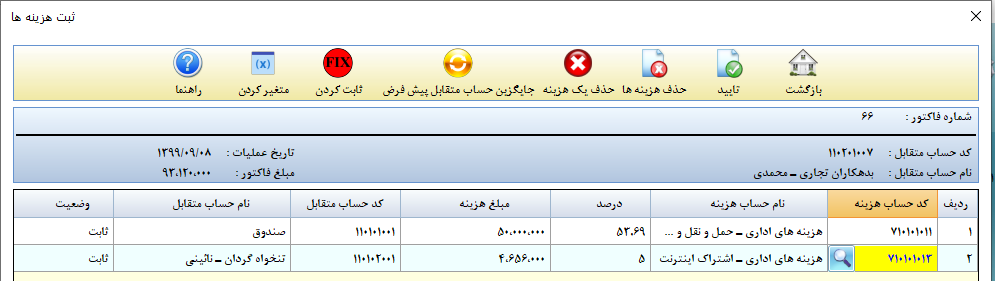
با کلیک بر روی دکمه "سرشکن کردن هزینه ها" میتوان هزینه های انجام شده را مطابق با "استاندارد حسابداری موجودی کالا" بر اساس وزن مبلغ کالای خریداری شده بر روی فی خرید اعمال نمود که در کاردکس و قیمت تمام شده خرید کالا موثر میباشد. توجه شود که بعد از انتخاب هر کدام از این گزینه ها حتما دکمه "تایید" انتخاب شود.
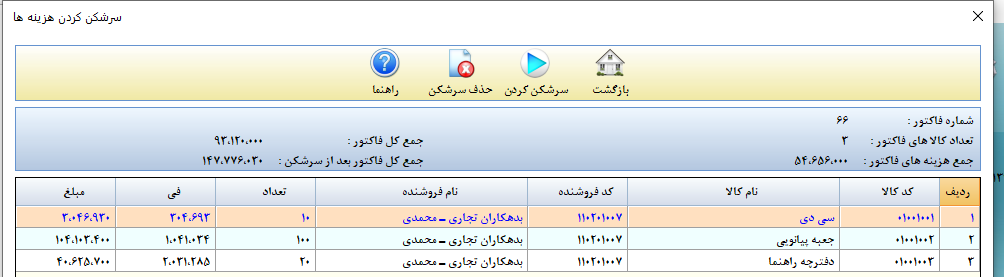
همچنین برای سرشکن کردن هزینه ها به صورت دستی برای هر ردیف از فاکتور موارد بالا را انجام داد برای این منظور باید تیک گزینه ی "تعیین تخفیف، سرشکن کردن هزینه های فاکتور و نماینده خرید و ...". تیک زده شود. در این حالت مبلغ تخفیف، ارزش افزوده و ... برای هر ردیف از کالا را میتوان به صورت مجزا محاسبه نمود. این امکان در مواردی تاثیرگذار خواهد بود که برای هر کدام از کالاهای یک فاکتور هزینه های متفاوتی در نظر گرفته شده باشد یا برای مثال یک کالا سهم بیشتری از هزینه بیمه را به خود بگیرد، برای نمونه ممکن است برای لوازم تحریر هزینه بیمه آتش سوزی کاغذ سهم بیشتری نسبت به هزینه بیمه آتش سوزی پاک کن به خود می گیرد، پس در هزینه بیمه آتش سوزی این فاکتور کاغذ سهم بیشتری به خود میگیرد.
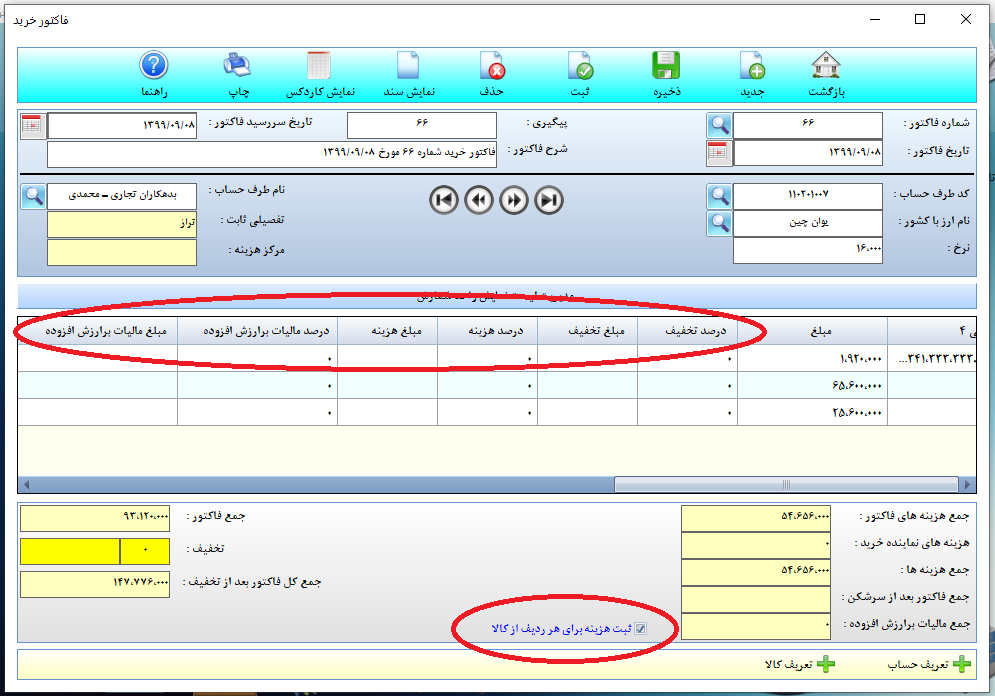
همچنین در فاکتور خرید میتوان شماره سریال، تاریخ تولید، تاریخ انقضا و مدت زمان را به روز نیز برای هر کالا ثبت نمود.
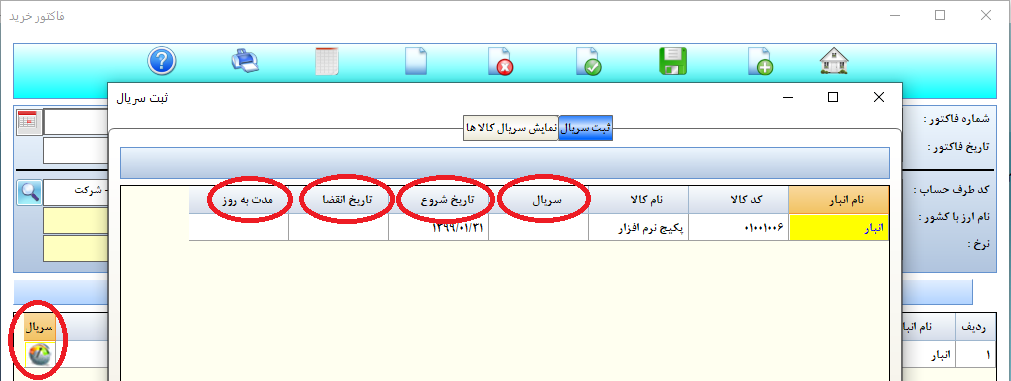
نکته 1: امکان دسته بندی فاکتورهای دارای ارزش افزوده (رسمی) و فاقد ارزش افزوده (عادی) در تمامی فاکتورهای خرید و فروش وجود دارد. همچنین در بخش تنظیمات/ تنظیمات سایر فاکتورها/ آیتم های 20 و 21 میتوان پیش فرض نوع فاکتور خرید یا فروش را مشخص نمود.
نکته 2: با دکمه های کنترلی "تایید" یا "حذف تایید" در تمامی فرایندهای خرید یا فروش، میتوان کلیه فرایندهای بازرگانی را کنترل نمود.
